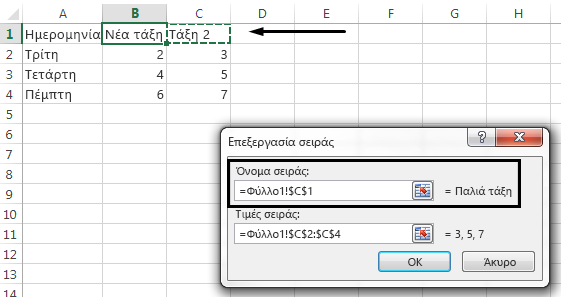Όταν δημιουργείτε ένα γράφημα στο Excel, χρησιμοποιεί τις πληροφορίες στο κελί επάνω από κάθε στήλη ή γραμμή δεδομένων ως όνομα υπομνήματος. Μπορείτε να αλλάξετε τα ονόματα των υπομνημάτων ενημερώνοντας τις πληροφορίες σε αυτά τα κελιά ή μπορείτε να ενημερώσετε το προεπιλεγμένο όνομα του υπομνήματος, χρησιμοποιώντας την επιλογή "Επιλογή δεδομένων".
Σημείωση: Εάν δημιουργήσετε ένα γράφημα χωρίς να χρησιμοποιήσετε κεφαλίδες γραμμών ή στηλών, Excel χρησιμοποιεί προεπιλεγμένα ονόματα, ξεκινώντας από τη "Σειρά 1". Μπορείτε να μάθετε περισσότερα σχετικά με τον τρόπο δημιουργίας ενός γραφήματος για να εξασφαλίσετε ότι οι γραμμές και οι στήλες σας έχουν μορφοποιηθεί σωστά.
Σε αυτό το άρθρο
Εμφάνιση του υπομνήματος στο γράφημά σας
-
Επιλέξτε το γράφημα, κάντε κλικ στην επιλογή

-
Προαιρετικό. Επιλέξτε το > βέλος στα δεξιά του στοιχείου Υπόμνημα για επιλογές σχετικά με το σημείο όπου μπορείτε να τοποθετήσετε το υπόμνημα στο γράφημά σας.
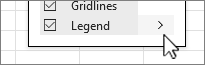
Αλλαγή του ονόματος υπομνήματος στα δεδομένα του Excel
-
Επιλέξτε το κελί στο βιβλίο εργασίας που περιέχει το όνομα υπομνήματος που θέλετε να αλλάξετε.
Συμβουλή: Μπορείτε πρώτα να κάνετε κλικ στο γράφημά σας για να δείτε ποια κελιά μέσα στα δεδομένα σας περιλαμβάνονται στο υπόμνημά σας.
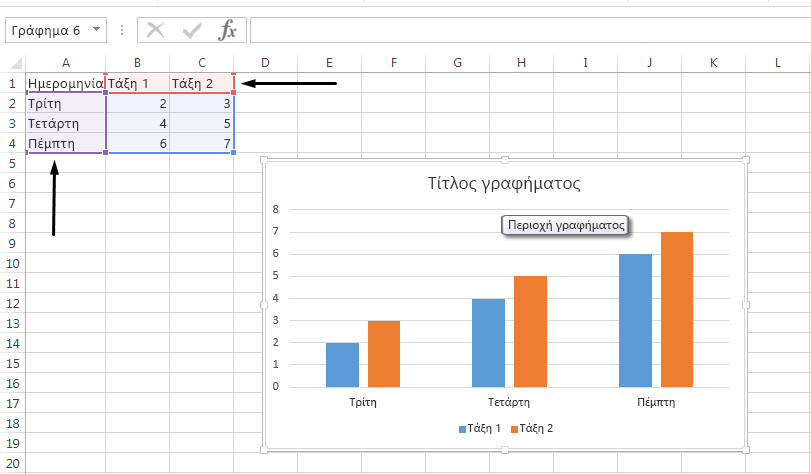
-
Πληκτρολογήστε το νέο όνομα υπομνήματος στο επιλεγμένο κελί και πατήστε το πλήκτρο Enter. Το όνομα του υπομνήματος στο γράφημα ενημερώνεται με το νέο όνομα υπομνήματος στα δεδομένα σας.
-
Ορισμένα γραφήματα, όπως οι ομαδοποιημένες στήλες, χρησιμοποιούν επίσης τα κελιά στα αριστερά κάθε γραμμής ως ονόματα υπομνήματος. Μπορείτε να επεξεργαστείτε τα ονόματα των υπομνήματος με τον ίδιο τρόπο.
Αλλαγή του ονόματος υπομνήματος με χρήση επιλεγμένων δεδομένων
-
Επιλέξτε το γράφημά σας και στην καρτέλα Σχεδίαση γραφήματος, επιλέξτε Επιλογή δεδομένων.
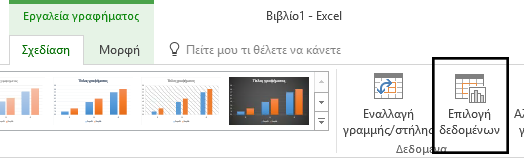
-
Επιλέξτε το όνομα του υπομνήματος που θέλετε να αλλάξετε στο παράθυρο διαλόγου Επιλογή αρχείου προέλευσης δεδομένων και επιλέξτε Επεξεργασία.
Σημείωση: Μπορείτε να ενημερώσετε τα ονόματα Καταχωρήσεις υπομνήματος και Ετικέτα άξονα από αυτή την προβολή και ενδέχεται να είναι διαθέσιμες πολλές επιλογές επεξεργασίας .
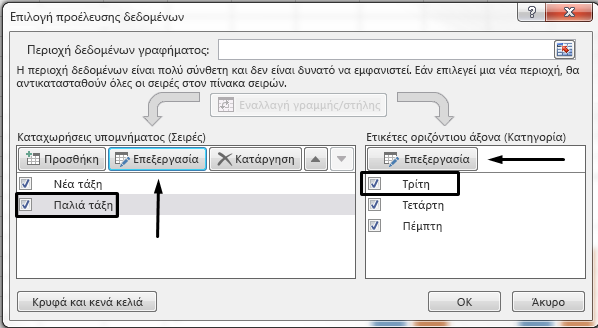
-
Πληκτρολογήστε ένα όνομα υπομνήματος στο πλαίσιο κειμένου Όνομα σειράς και κάντε κλικ στο κουμπί OK. Το όνομα του υπομνήματος στο γράφημα αλλάζει σε νέο όνομα υπομνήματος.
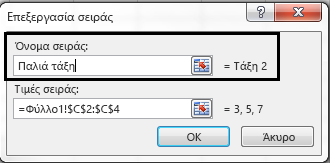
Σημείωση: Αυτό τροποποιεί τα μόνα ονόματα υπομνήματος γραφήματος και όχι τα δεδομένα κελιού. Εναλλακτικά, μπορείτε να επιλέξετε ένα διαφορετικό κελί στα δεδομένα σας για να το χρησιμοποιήσετε ως όνομα υπομνήματος. Κάντε κλικ μέσα στο πλαίσιο κειμένου Όνομα σειράς και επιλέξτε το κελί μέσα στα δεδομένα σας.